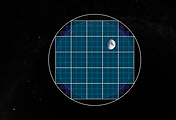윈도우를 잘 쓰는 분들과 초보를 한 방에 판별할 수 있는 방법은 그 사람이 윈도우 단축키를 잘 쓰느냐 못 쓰느냐의 차이입니다. 지금은 많은 분들이 간단하고 유용한 단축키를 많이 상용하고 있습니다. 대표적인 것이 ALT+TAB이죠. 저 멀리 부장님이 오는 것이 보이면 ALT+TAB을 눌러서 창 전환으로 업무를 하는 척 하는 것이죠.
윈도우10이 나온지 1달이 넘어서고 있습니다. 윈도우10은 윈도우7 + 윈도우8.1을 섞은 듯한 새로운 운영체제라서 이전에 쓰던 윈도우 단축키를 그대로 사용하면서 새로운 기능도 추가 되었습니다. 알아두면 편리한 윈도우10 단축키들입니다.
윈도우 스냅 단축키
와이드 모니터를 사용하는 분들은 기본적으로 창을 2개 띄워 놓고 문서 작업이나 블로깅을 합니다. 저 또한, 왼쪽에 작업 소스를 펼쳐놓고 오른쪽에 티스토리 블로그 창을 띄워서 작업을 합니다. 이렇게 2개의 창을 띄우면 경계선을 맞추기 위해서 창 조절을 일일이 해야 했습니다.
윈도우 스냅은 이런 불편함을 해결해주는 기능입니다. 윈도우 창 상단을 클릭한 후 화면의 좌우로 창을 이동하면 위와 같이 화면 반을 꽉채우게 배치되면서 나머지 창은 필요한 프로그램을 선택해서 채울 수 있게 보여줍니다. 아주 유용한 기능이 윈도우 스냅입니다. 또한, 윈도우키와 방향키를 함께 사용하면 활성 창을 다양하게 크기 조절할 수 있고 이동도 할 수 있습니다.
Windows 키 + Left - 왼쪽으로 활성 창 스냅하기
Windows 키 + Right - 오른쪽으로 활성 창 스냅하기
Windows 키 + Up – 위로 활성 창 스냅하기
Windows 키 + Down - 아래로 활성 창 스냅하기
가상 데스크탑 단축키
윈도우10의 가장 신박한 기능인 가상 데스크탑은 여러 개의 프로그램을 실행 시켜서 복잡해진 창을 싹 밀어버리고 새로운 데스크탑 화면을 띄워주는 아주 유용한 기능입니다. 마치 지저분해진 책상을 정리하기 보다는 싹 밀어버리고 새로운 책상에서 작업하는 느낌을 줍니다.
Windows 키 + Ctrl + D - 새 가상 바탕화면(데스크탑) 만들기.
Windows 키 + Ctrl + Left – 바탕화면(데스크탑) 왼쪽으로 스크롤하기
Windows 키 + Ctrl + Right – 바탕화면(데스크탑) 오른쪽으로 스크롤하기
Windows 키 + Ctrl + F4 - 현재 바탕화면(데스크탑) 닫기
Windows 키 + Tab – Task View 페이지를 통해 모든 데스크탑 보기 (그리고 앱 열기)
그 밖의 윈도우10의 유용한 단축키들
Windows 키 + I - 윈도우 10의 설정 창 열기
Windows 키 + A – 윈도우10 알림창(액션 센터) 열기
Windows 키 + X - 시작 버튼 컨텍스트 메뉴 열기
 |  |
Ctrl + Shift + Esc - 윈도우 10 작업 관리자 열기
Windows 키 + P - (연결 보조 디스플레이) 디스플레이 모드 사이를 전환
Windows 키 + plus - 돋보기 유틸리티를 사용하여 확대, Windows 키 + minus - 돋보기 유틸리티를 사용하여 축소
그외 윈도우10 단축키들
Windows 키 + , - 일시적으로 간단하게 바탕 화면을 표시하는 응용 프로그램을 숨기기
Windows 키 + D - 바탕 화면 바로가기 앱을 최소화하기
Windows 키 + Home - 당신이 적극적으로 사용하고 있는 제외한 모든 창을 최소화
Windows 키 + L - PC 잠금 및 잠긴 화면으로 이동
Windows 키 + E - 실행 파일 탐색기 (일명 Windows 탐색기).
Alt + Up - 파일 탐색기에서 한 단계 위로 이동
Alt + Lift - 파일 탐색기에서 이전 폴더로 이동
Alt + Left - 파일 탐색기에서 다음 폴더로 이동
Alt + Tab - 창 사이를 전환 (Alt 키를 누른 상태에서 Tab 키로 선택)
Alt + F4 - 현재 창 닫기
Windows 키 + shift + Left (혹은 Right) - 다음 모니터로 창을 이동
Windows 키 + T - 작업 표시 줄의 항목 순환 (시작하려면 Enter 키 누르기)
Windows 키 + 숫자 키 - 번호 위치에 있는 작업 표시 줄에 고정 된 응용 프로그램 열기 (예 : Windows + 2는 두 번째 작업 표시 줄 슬롯에 응용 프로그램을 실행)
Windows 키 + PrtScr - 당신의 사진 폴더에 저장 화면을 캡처
Windows 키 + G - (그래픽 카드가 지원하는 경우) 게임 DVR 레코더 열기
Windows 키 + Alt + G - 현재 창에 기록 활동 시작
Windows 키 + Alt + R - 게임 DVR에 녹화를 중지.
Windows 키 + R - 대화 상자 열기
Shift + Delete - 휴지통으로 파일을 전송하지 않고 삭제
Alt + Enter - 현재 선택한 파일의 등록 정보 보기
Windows 키 + U - 간편한 액세스 센터 열기
Windows 키 + Space - 입력 언어 및 키보드를 전환
Windows 키 + Shift + 숫자 키 - 번호가 매겨진 작업 표시 줄 슬롯에 응용 프로그램의 새 인스턴스를 시작하기
Windows 키 + Ctrl + Shift + 숫자 키 - 같은, 하지만 활성화 관리 능력을 가진 응용 프로그램 시작하기
참고 : http://reviews.gizmodo.com/the-ultimate-guide-to-windows-10-keyboard-shortcuts-1720656591